विंडोज एक्सपी में इंटरनेट एक्सप्लोरर में फ्रेम्स कैसे सक्षम करें
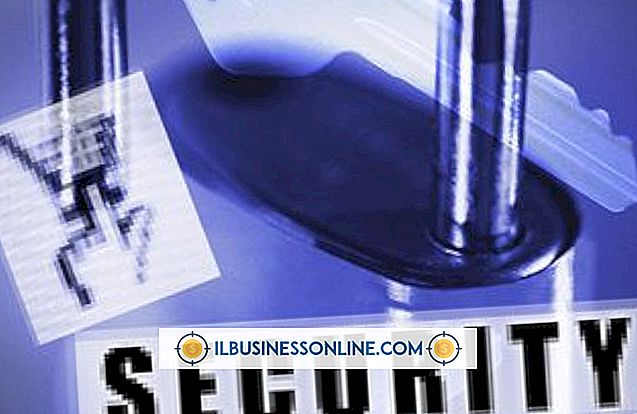
फ़्रेम एक पुरानी वेब तकनीक है, लेकिन वे अभी भी आपके इंटरनेट अनुभव को अधिक उत्पादक और मजेदार बना सकते हैं। डेवलपर्स अपने स्वयं के पृष्ठों के अंदर वेब पेज और अन्य दस्तावेजों को एम्बेड करने के लिए iframe कोड का उपयोग करते हैं। YouTube, वास्तव में, iframe कोड उत्पन्न करता है जिसे आप अपने वेब पृष्ठों पर रख सकते हैं जब आप चाहते हैं कि वे YouTube वीडियो प्रदर्शित करें। क्योंकि iframes एक सुरक्षा जोखिम हो सकता है, Internet Explorer में सुरक्षा सेटिंग्स होती हैं जो लोगों को iframes को सक्षम और अक्षम करने की अनुमति देती हैं। यदि आपके व्यावसायिक कंप्यूटर विंडोज़ एक्सपी पर इंटरनेट एक्सप्लोरर चलाते हैं, तो यदि वे सक्रिय नहीं हैं, तो आप आइफ्रेम को सक्षम कर सकते हैं।
1।
Internet Explorer लॉन्च करें और "उपकरण" पर क्लिक करें "इंटरनेट विकल्प" चुनें और फिर इंटरनेट विकल्प विंडो खोलने के लिए "सुरक्षा" टैब पर क्लिक करें। इंटरनेट एक्सप्लोरर एक स्थानीय इंट्रानेट, एक विश्वसनीय साइट या प्रतिबंधित साइट पर, चाहे आप इंटरनेट पर ब्राउज़ कर रहे हों, अलग-अलग सुरक्षा सेटिंग्स लागू करते हैं। इनमें से प्रत्येक "ज़ोन" इंटरनेट विकल्प विंडो के शीर्ष पर दिखाई देता है।
2।
"इंटरनेट" क्षेत्र पर क्लिक करें और फिर सुरक्षा सेटिंग्स विंडो खोलने के लिए "कस्टम स्तर" बटन पर क्लिक करें। इस विंडो में दर्जनों रेडियो बटन हैं जो आपको कई प्रकार की सुरक्षा सेटिंग्स सेट करने की अनुमति देते हैं।
3।
विंडो के माध्यम से स्क्रॉल करें और "IFRAME में लॉन्चिंग प्रोग्राम और फाइल्स" नामक सेक्शन ढूंढें।
4।
यदि आप इंटरनेट एक्सप्लोरर को एक iframe में सामग्री प्रदर्शित करने से पहले संकेत देना चाहते हैं, तो उसे चुनने के लिए "शीघ्र (अनुशंसित)" रेडियो बटन पर क्लिक करें। अन्यथा, इसे चुनने के लिए "सक्षम करें (सुरक्षित नहीं)" रेडियो बटन पर क्लिक करें। यदि आप उस बटन पर क्लिक करते हैं, तो इंटरनेट एक्सप्लोरर आपको संकेत दिए बिना iframe सामग्री प्रदर्शित करेगा। आपके द्वारा बटन पर क्लिक करने के बाद, एक पॉप-अप पूछता है कि क्या आप अपनी सेटिंग्स बदलना चाहते हैं।
5।
सुरक्षा सेटिंग्स विंडो बंद करने और इंटरनेट विकल्प विंडो पर लौटने के लिए "हां" पर क्लिक करें। यदि आपको पसंद है तो अन्य क्षेत्रों पर क्लिक करें और उन क्षेत्रों में iframes को सक्षम करने के लिए इस प्रक्रिया को दोहराएं।
टिप
- इंटरनेट विकल्प विंडो पर लौटने और प्रत्येक क्षेत्र पर क्लिक करके इंटरनेट एक्सप्लोरर के सुरक्षा क्षेत्रों के बारे में अधिक जानें। जैसा कि आप करते हैं, विंडो में एक विवरण दिखाई देता है और बताता है कि प्रत्येक ज़ोन की सुरक्षा क्या है। उदाहरण के लिए, इंटरनेट ज़ोन नियमित वेबसाइटों पर लागू होता है जो आप अपनी कंपनी के इंट्रानेट के बाहर जाते हैं। विश्वसनीय साइट ज़ोन में वे साइटें होती हैं जिन्हें आप "साइट" बटन पर क्लिक करके विश्वसनीय साइट सूची में जोड़ते हैं। यदि आपके पास कोई इंट्रानेट या कोई विश्वसनीय साइट नहीं है, तो आप बस इंटरनेट ज़ोन के लिए iframe सुरक्षा सेट कर सकते हैं। वह क्षेत्र अक्सर होता है जहां वास्तविक खतरा होता है।















